यहाँ हम आपको इस post में बतलाने वाले हैं की
आप कैसे अपने Website में 🔐Password lock लगा सकते हैं | इस post में हम
आपको इसका बहुत ही simple स्टेप बताएँगे जिसे कोई भी कहीं भी कर सकता है चाहे
आपका वेबसाइट Blogger पर हो या WordPress पर या direct coding द्वारा
|
🔐Password lock लगाने से कोई भी user बिना पासवर्ड के आपके वेबसाइट में प्रवेश नहीं कर पायेगा यानी की आपके पासवर्ड बताने के बाद ही user आपके वेबसाइट में प्रवेश कर सकता है | ये सब कैसे होगा ,आइये जानते हैं 👇👇
Must Read :-- Website में Password lock कैसे लगाये
Website में 🔐Password lock लगाना क्या होता है ?
Friends, आपको बताते चले की जब आप किसी के वेबसाइट को open करते हैं यानी की प्रवेश करते हैं तो आपसे कुछ नहीं माँगा जाता यानी की आप normally entry कर लेते हैं, लेकिन जब इसी तरीके से आप कोई और ऐसा वेबसाइट open करते हैं जहाँ आपको बिना पासवर्ड के entry नहीं मिल रहा है ,
तो इसी को हम Website में 🔐Password lock लगाना कहते हैं |
ऐसा जो वेबसाइट अपने अन्दर लगाये हुआ रहते हैं, उन वेबसाइट को जब आप open करते हैं तो आपसे बोला जाता है की कृप्या पासवर्ड दर्ज करें | अगर आप सही पासवर्ड डालते हैं तो आप entry करते हैं वर्ना गलत / ना डालने पर आपको कही और redirect कर दिया जाता है जो सेट होता है |
Website में 🔐Password lock लगाने के फायदे ?
1. यदि आपका कोई बहुत important website है जिसकी चर्चा आप किसी से नहीं करना चाहते लेकिन फिर भी सोच रहे है की अगर किसी को पता भी चल जाए तो वो मेरे वेबसाइट को open ना कर पाए तो आपके लिए website में Password lock लगाना बहुत फायदेमंद हो सकता है |
इससे आपका वेबसाइट कोई भी open नहीं कर पायेगा और जिसको आप दिखाना चाहते है सिर्फ उसी को पासवर्ड के माध्यम से दिखा सकते हैं |
2. यदि आप YouTuber हैं, और आप कोई बहुत important file अपने वेबसाइट में अपलोड किये हुए है और आप उस फाइल को अपने user को कुछ कीमत पर देना चाहते हैं तो आप अपने वेबसाइट में Password lock लगा सकते हैं और उसी पर विडियो बनाकर विडियो में बोल दें की डाउनलोड करने लिए इस लिंक पर जाए और पासवर्ड के लिए यहाँ आये जो भी आप बोले |
जिससे की अगर user को फाइल डाउनलोड करना होगा तो वह आपसे password मांगेगा जिसके बदले में आप user से कुछ भी कीमत मांग सकते हैं अपने अनुसार |
3. और भी फायदे जो आपको लगते हो की वेबसाइट में Password lock लगाने से हो सकता है , वो सारे फायदे आप अपने अनुसार बना सकते हैं |
Must Read :-- Website में Password lock कैसे लगाये
Website में 🔐Password lock कैसे लगाये ?
1. आपका वेबसाइट Blogger पर हो या WordPress पर या डायरेक्ट coding से बनाया हुआ
आप सभी को अपने वेबसाइट में के
template/theme में जाना है जहाँ
<head> सेक्शन
होता है |
*️⃣जैसे की blogger के लिए sidebar में theme > customise > edit HTML में
जाते हैं , WordPress के लिए appearance > theme editor > header.php
में जाते हैं या कोडिंग से बना हुआ वेबसाइट में जो coding theme रहता है जहाँ
<head> रहता है वहां जाए |
2. अब आपको theme/template के HTML सेक्शन में आने के बाद वहां सबसे
ऊपर में ही <head> मिलेगा उसे ढूंढ लें |
3. अब <head> के पास cursor रखे एवं एक enter दबाये जिससे की <head> के
जस्ट नीचे एक स्पेस मिल जाए |
4. अब जहाँ <head> के
जस्ट नीचे जो आपको स्पेस मिला वहां आप नीचे👇 बताये अनुसार कोड को एडिट कर वहां paste कर दें
|
| नीचे बॉक्स में दिए गए कोड को copy कर मोबाइल/लैपटॉप में एडिट करने के लिए open कर लें क्युकी इसमें हमें कुछ एडिट करना होता है | |
| 1️⃣सबसे पहले infoshashikant ढूंढे और इसके जगह पर आप अपना पासवर्ड जो भी सेट करना चाहते हैं वो लिखें | यही आपका पासवर्ड होगा जो आप infoshashikant के जगह लिखेंगे | |
|
2️⃣इसके बाद https://www.infoshashikant.com ढूंढे और इसके जगह पर अपना लिंक लगाये जो आप लगाना चाहते हैं, इससे यह होगा की user अगर गलत पासवर्ड डालता है तो आपके Set लिंक पर आटोमेटिक चला जाएगा | यदि आप user को redirect नहीं करवाना चाहते हैं तो आप https://www.infoshashikant.com को ढूंढ़कर इसे डिलीट कर दें | |
5. अब अपने theme/template को सेव कर दें |
इस तरह से आपका काम हो गया यानी की आपके वेबसाइट में 🔐Password lock लग चूका है, जिसे आप स्वयं open कर देख लें |
निष्कर्ष
यहाँ दी गयी जानकारी आपको कैसी लगी हमें नीचे कमेंट बॉक्स में जरुर बताये
एवं इस post को शेयर जरुर करें ताकि इस जानकारी के माध्यम से others users
भी इसी तरह से अपने वेबसाइट और कंटेंट को सुरक्षित रखे |
Must Read :-- Website में Password lock कैसे लगाये


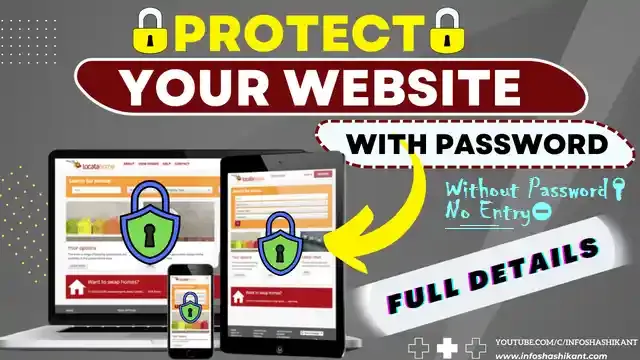
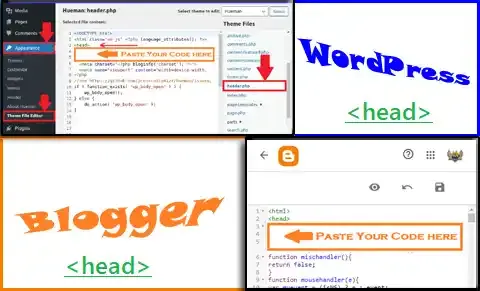


👉Ask Questions /⭐Rate Article
🟢We will reply to you within 24 hours but in some cases, it may take 1 week.